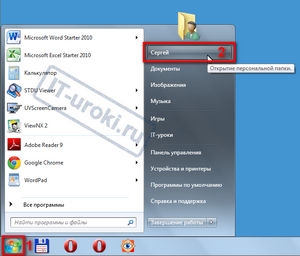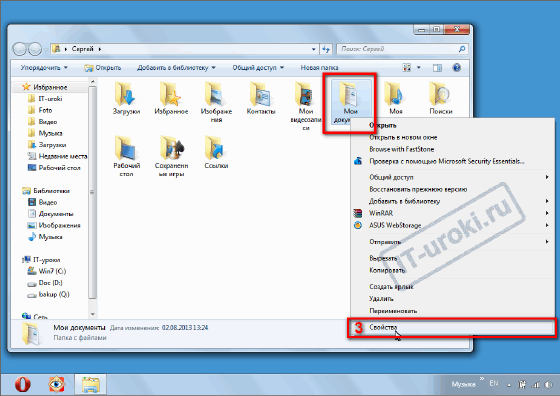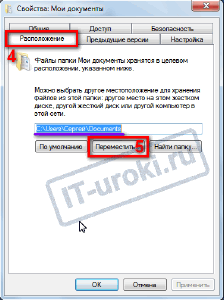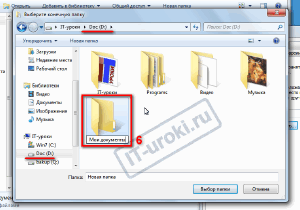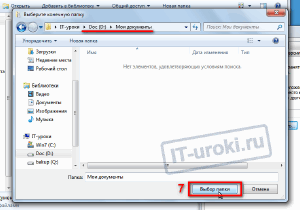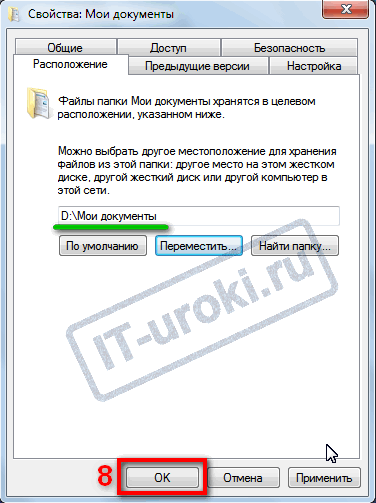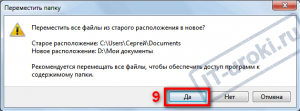-Рубрики
- (0)
- Windows 8 (132)
- Айвазовский (2)
- Арии,славяне (19)
- Астрология (7)
- Аудиокнига (1)
- Афоризмы (18)
- Видео (85)
- - Видеоплееры (4)
- - Познавательное (6)
- - Таинственная Россия (23)
- - Тайны века (1)
- Все для блоггера (931)
- - Бродилки (25)
- - Все под рукой (16)
- - Генераторы (78)
- - Компьютер (277)
- - Программы (337)
- - Советы от знатаков (70)
- - Ссылки (36)
- - Шпаргалки (29)
- -Программа Paint (20)
- -Шрифты (23)
- Все для дневника (664)
- - Flash (77)
- - Анимашки (8)
- - Коды (16)
- - Разделители (3)
- - Рамки (34)
- - Смайлики (3)
- - Уроки (265)
- -Оформление (104)
- -Плееры (126)
- Все для Лирушника (466)
- - Открытки (36)
- - Уроки от Егоровой Тани (3)
- -Программа Paint (10)
- -Создание сайта (2)
- -Схемы (1)
- -Уроки от Галины Шадриной (10)
- -Уроки от Ларисы Гурьяновой (21)
- -Уроки от Любаши_К (149)
- Все о чае (108)
- Города и веси (13)
- Дао Инь (28)
- -Китайская гимнастика (8)
- Для огорода (2)
- Документальный фильм (2)
- Живопись (18)
- - Китайская живопись (5)
- -Пейзажи Японии (2)
- Здоровье (634)
- - Аккупрессура (5)
- - Аккупунктура (34)
- - Аромотерапия (9)
- - Витамины (9)
- - Диагностика (18)
- - Лечебные напитки (81)
- - Лечим суставы (113)
- - Массаж (78)
- - Практика (94)
- - Психология (3)
- - Радикулит (5)
- Известные люди (5)
- Интересное (14)
- Информеры (10)
- Искуство (2)
- История (73)
- - История Крыма (12)
- - История России (50)
- - История СССР (5)
- Кулинария (77)
- - Домашнее вино (1)
- - Куличи и Пасхи (1)
- - Напитки (47)
- - Салаты (2)
- - Соления (1)
- - Шашлыки (10)
- Музыка (287)
- - Аккордеон (11)
- - Классика (22)
- - Муз.поисковики (19)
- - Народная (11)
- - Рингтон (2)
- - Романс (30)
- - Саксофон (25)
- - Танго (15)
- - Шансон (27)
- Музоткрытки (15)
- Народная медицина (364)
- - Вода (13)
- - Обереги (1)
- - Советы (48)
- - Целительство (11)
- -Народные рецепты (210)
- Народные приметы (19)
- - Народная мудрость (5)
- Непознанное (21)
- - Тайные знаки (1)
- Нетрадиционная медицина (121)
- - Ароматерапия (2)
- - Аюрведа (27)
- - Йога (19)
- - Мудры (37)
- - Су-Джок (13)
- - физиогномика (1)
- - Цигун (10)
- - Чжуд-Ши (Тибетская медицина) (6)
- - Шиацу (6)
- НОУТБУК (7)
- Нумерология (13)
- Онлайн-ТВ (10)
- Открытки (19)
- Полезная информация (41)
- Полезные советы (45)
- - Слайд-шоу (6)
- Поэзия (26)
- - А.Ахматова (1)
- - В.М. Тушнова (8)
- - Ф.И. Тютчев (3)
- - Цветаева (1)
- Праздники (32)
- - 8 Марта (3)
- - 9 Мая (4)
- - Вербное Воскресение (2)
- - День рождения (2)
- - Новый год (14)
- - Пасха (5)
- Предсказания о России (4)
- - Предсказания (2)
- Природа (10)
- - Звуки природы (1)
- Разное (9)
- Религия (2)
- Руны (10)
- Фен-шуй (16)
- Философия (1)
- Фотошоп (14)
- Хиромантия (1)
- Эзотерика (13)
- Юмор (9)
- Япония (4)
-Музыка
- Френсис Гойя
- Слушали: 34779 Комментарии: 0
- Симфония моря.
- Слушали: 41542 Комментарии: 0
- Осенняя грусть
- Слушали: 35939 Комментарии: 0
- очень красивая мелодия.
- Слушали: 36043 Комментарии: 0
-Всегда под рукой
-Поиск по дневнику
-Подписка по e-mail
-Статистика
Записей: 5798
Комментариев: 1473
Написано: 17570
Как спасти папку Мои документы (в Windows 7). |
http://it-uroki.ru/windows/kak-peremestit-papku-moi-dokumenty-v-windows-7-video.htmlВ этой заметке вы узнаете, как можно быстро переместить папку «Мои документы» с системного диска C: на диск D:.
Для чего это нужно, мы уже разобрались на прошлом IT-уроке, если кратко, то это простое действие поможет защитить ваши личные данные от потери и значительно упрощает восстановление компьютера в случае каких-либо проблем.
Если на вашем жестком диске два и более раздела, то папку «Мои документы» лучше переместить, т.к. изначально она находится на системном диске С:
Что нужно сделать перед перемещением?
Перед выполнением инструкции сначала убедитесь, что на втором разделе имеется достаточно свободного места (больше, чем сейчас занимают все ваши документы).
Если очередность букв дисков у вас неправильная (например, C, E, G), то её лучше поменять (на C, D, E). Как поменять буквы у разделов (дисков) я уже рассказывал здесь, поэтому буду считать, что у вас уже имеется диск D:
Как переместить папку «Мои документы» на диск D:
Итак, ниже инструкция для Windows 7:
1. Открываем меню «Пуск» (горячая клавиша «Win»);
2. Нажимаем на имя пользователя (в моём примере «Сергей»);
3. Находим папку «Мои документы», нажимаем по ней правой кнопкой мыши и выбираем пункт «Свойства»
4. В открывшемся окошке переходим на закладку «Расположение» (у вас там будет указан текущий путь к папке);
6. В открывшемся диалоговом окне переходим на диск D: и сразу же там создаём новую папку «Мои документы» (лучше назвать английским словом «Documents», но не обязательно).
Какую папку лучше создать «Мои документы» или «Documents»?
На самом деле большой разницы нет, но некоторые программы (их совсем мало осталось, но иногда встречаются) не любят, когда в пути имеются русские буквы и пробелы, в процессе работы ругаются, и не могут сохранить ничего в такую папку.
Именно по этой причине я рекомендую назвать новую папку «Documents», тем более, что в проводнике она будет отображаться как «Мои документы».
7. Откройте в этом же диалоговом окне созданную папку и нажмите кнопку «Выбор папки».
Теперь на закладке «Расположение» у вас указано «D:\Мои документы» или «D:\Documents»
8. Жмём кнопку «ОК» и… перед нами появится предупреждение:
9. В данном случае можно поверить рекомендациям от Windows и нажать кнопку «Да». Всё содержимое из старого места будет перенесено в новую папку.
Вот и всё, девять несложных шагов, и мы переместили папку Мои документы с диска C: на диск D:
Видео-версия урока
Чтобы вы могли наглядно представить весь процесс перемещения папки Мои документы, я записал видео, которое рекомендую к просмотру:
Заключение
Итак, сегодня мы разобрались с тем, как изменить расположение папки «Мои документы». Советую не откладывать эту процедуру в дальний ящик, так как, выполнив её сейчас за пару минут, вы избежите множества проблем в будущем.
| Рубрики: | Все для блоггера/- Компьютер |
| Комментировать | « Пред. запись — К дневнику — След. запись » | Страницы: [1] [Новые] |